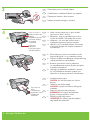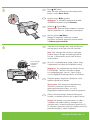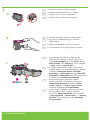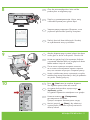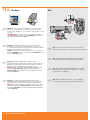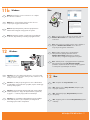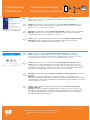HP Deskjet Ink Advantage F700 All-in-One Printer series Instrukcja instalacji
- Typ
- Instrukcja instalacji

HP Deskjet F735 All-in-One
*CB727-90004*
*CB727-90004*
*CB727-90004*
1
2
a.
b.
c.
*
USB
PL
PL
PL
RU
RU
RU
HU
HU
HU
EN
EN
EN
PL
RU
HU
EN
Sprawdź zawartość opakowania. Rzeczywista
zawartość opakowania może być inna.
* Jeśli kabel USB nie znajduje się w wyposażeniu,
należy go zakupić oddzielnie.
Zdejmij taśmę.a.
Zdejmij materiały pakunkowe.b.
Początek
Zamknij drzwiczki dostępu do wnętrza urządzenia.c.
PL
Drzwiczki dostępu
do wnętrza
urządzenia
Проверьте содержимое коробки. Содержимое
коробки в разных комплектациях может отличаться.
* Если кабель USB не входит в поставку, его
необходимо приобрести отдельно.
Удалите ленту.a.
Удалите транспортировочную вставку.b.
Начало
Плотно закройте дверцу внутреннего доступа.c.
Дверца внутреннего
доступа
RUHU
Itt kezdje
Ellenőrizze a doboz tartalmát. A csomag tényleges
tartalma ettől eltérhet.
* Ha nem volt tartozék, akkor vásároljon egy USB-kábelt.
Távolítsa el a szalagot.a.
Távolítsa el a csomagolóanyagot.b.
Zárja be teljesen a belső hozzáférési ajtót.c.
Belső
hozzáférési ajtó
Verify the box contents. The contents of your box may differ.
* Purchase a USB cable separately if it is not included.
Remove the packing material.b.
Remove tape.a.
Start Here
Close the inner access door fi rmly.c.
Inner access door
EN

4
2 • HP Deskjet F735 All-in-One
c.
a.
b.
3
Csatlakoztassa a hálózati kábelt és az adaptert.
USB
PL
PL
PL
RU
RU
RU
HU
HU
HU
EN
EN
EN
PL
RU
HU
EN
Zasobnik papieru
Przedłużenie
zasobnika
Drzwiczki dostępu
do wnętrza
urządzenia
Wyciągnij przedłużenie zasobnika i upewnij
się, że prowadnica szerokości papieru jest
ustawiona w skrajnym położeniu zewnętrznym.
b.
Załaduj zwykły biały papier.
OSTROŻNIE: Nie należy wpychać papieru
zbyt daleko do zasobnika.
c.
Podłącz przewód zasilający i zasilacz.
Upewnij się, że zasobnik papieru jest otwarty,
a drzwiczki dostępu do wnętrza urządzenia
są zamknięte.
a.
Лоток для бумаги
Удлинитель лотка
Дверца
внутреннего доступа
Вытяните удлинитель лотка и убедитесь,
что направляющая ширины бумаги находится
в крайнем положении.
b.
Загрузите обычную белую бумагу.
ВНИМАНИЕ! Не следует проталкивать
бумагу слишком далеко в лоток.
c.
Подключите кабель и блок питания.
Убедитесь, что лоток для бумаги открыт,
а дверца внутреннего доступа закрыта.
a.
Papírtálca
Tálca
hosszabbítója
Belső hozzáférési ajtó
Ellenőrizze, hogy a papírtálca nyitva van-e,
a belső hozzáférési ajtó pedig zárva van-e.
a.
Húzza ki a tálca hosszabbítóját, a papírszélesség-
szabályzót állítsa a szélső állásba.
b.
Töltsön be sima fehér papírt.
VIGYÁZAT: A papírt ne erőltesse túlságosan
a tálcába.
c.
Paper tray
Tray extension
Inner access door
Make sure the paper tray is open and the
inner access door is closed.
a.
Pull out the tray extension and make sure the
paper-width guide is in its outermost position.
b.
Load plain white paper.
CAUTION: Do not force paper too far into
the tray.
c.
Connect the power cord and adapter.

HP Deskjet F735 All-in-One • 3
6
5
PL
PL
RU
RU
HU
HU
EN
EN
Otwórz drzwiczki dostępu do kaset drukujących.
Poczekaj, aż karetka przesunie się na prawą stronę.
Uwaga: Jeśli karetka nie przemieszcza się, odłącz
urządzenie od źródła zasilania. Następnie usuń
wszystkie taśmy i materiały pakunkowe (patrz krok 2).
Po wykonaniu powyższej czynności podłącz ponownie
przewód zasilający i włącz urządzenie.
Naciśnij przycisk
(Włącz).
Uwaga: Szczegółowe informacje na temat
przycisków na panelu sterowania można znaleźć
w Podręcznym przewodniku.
Karetka
Откройте дверцу картриджа. Дождитесь, пока
каретка переместится вправо.
Примечание.
Если каретка не перемещается,
отключите устройство. Удалите ленту и
транспортировочную вставку, см. шаг 2.
Подсоедините кабель питания и включите устройство.
Нажмите
(кнопка Вкл.).
Примечание. Дополнительные сведения о кнопках
панели управления см. во Вводном руководстве.
Каретка
Nyissa ki a nyomtatópatron ajtaját. Várjon, amíg
a patrontartó a készülék jobb oldalához mozog.
Megjegyzés: Ha a patrontartó nem mozdul, húzza
ki a készüléket. Távolítson el minden szalagot
és csomagolóanyagot. Lásd a 2. lépést. Dugja
vissza a tápkábelt, majd kapcsolja be a készüléket.
Nyomja meg a (Be) gombot.
Megjegyzés: A vezérlőpult gombjainak további
információiért tekintse meg az Útmutatót.
Patrontartó
Press (On button).
Note: For more information on the control panel
buttons, see the Basics Guide.
Open the print cartridge door. Wait until the print
carriage moves to the right side of the product.
Note: If the carriage does not move, unplug the
product. Remove all tape and packing material,
see step 2. Reconnect the power cord and turn
on the product.
Print carriage

7
4 • HP Deskjet F735 All-in-One
a.
b.
c.
PL
PL
PL
RU
RU
RU
HU
HU
HU
EN
EN
EN
Umieść kasetę w karetce, trzymając ją pionowo,
pod niewielkim kątem — tak jak pokazano
na rysunku. Kasetę trójkolorową należy umieścić
w lewym gnieździe, a kasetę czarną — w prawym
gnieździe. Dociśnij kasety tak, aby zatrzasnęły
się w gniazdach.
c.
Zdejmij taśmę z obu kaset drukujących.a.
Chwyć kasety tak, aby logo HP było na górze.b.
Вставьте картридж в держатель каретки,
слегка приподняв, как показано на рисунке.
Трехцветный картридж вставляется в левое
гнездо, черный — в
правое гнездо. Плотно
прижмите картриджи до защелкивания.
c.
Удалите ленту с обоих картриджей.a.
Держите картриджи логотипом HP вверх.b.
Az ábrán látható módon enyhén felfelé mutató
szögben helyezze be a nyomtatópatront a tartóba.
Helyezze a háromszínű patront a bal oldali
patronhelyre, a fekete patront pedig a jobb oldali
patronhelyre. Határozottan nyomja be a patronokat
a tartóba, míg a helyükre nem pattannak.
c.
Mindkét patronról távolítsa el a szalagot.a.
Úgy tartsa a patronokat, hogy a HP címke
felfelé nézzen.
b.
Insert the print cartridge at a slight upward
angle into the carriage as shown in the picture.
The tri-color cartridge goes in the left slot and the
black cartridge in the right slot. Push the cartridges
in fi rmly until they snap into place.
c.
Remove the tape from both cartridges.a.
Hold the cartridges with the HP label on top.b.

8
9
10
HP Deskjet F735 All-in-One • 5
PL
PL
PL
RU
RU
RU
HU
HU
HU
EN
EN
EN
Zamknij drzwiczki kaset drukujących. Poczekaj
na wydrukowanie strony wyrównania.
Umieść wydrukowaną stronę wyrównania na szybie,
zadrukowaną stroną skierowaną w dół, jak pokazano
na rysunku. Zamknij pokrywę.
Naciśnij przycisk
(Skanuj), aby zakończyć
wyrównywanie. Procedura wyrównywania trwa
dziesięć sekund.
Закройте дверцу картриджа. Дождитесь, пока
устройство распечатает страницу юстировки.
После печати страницы юстировки поместите
ее на стекло экспонирования лицевой стороной
вниз, как показано на рисунке. Закройте крышку.
Нажмите клавишу
(Сканирование)
для завершения юстировки.
Процесс юстировки занимает десять секунд.
Zárja be a nyomtatópatron-ajtót. Várjon, amíg
a készülék kinyomtatja az igazítási lapot.
Miután az igazítási lap ki lett nyomtatva, helyezze
a nyomtatott oldalával lefelé az üveglapra az ábrán
látható módon. Hajtsa le a fedelet.
Az igazítás befejezéséhez nyomja meg a
(Lapolvasás) gombot.
Az igazítási folyamat tíz másodpercet vesz igénybe.
Close the print cartridge door. Wait until the
product prints an alignment page.
After the alignment page is printed, place it face down
on the glass as shown in the picture. Close the lid.
Press
(Scan button) to complete alignment.
The alignment process takes ten seconds.

11a
Windows: Mac:
6 • HP Deskjet F735 All-in-One
PL
PL
RU
RU
HU
HU
EN
EN
Mac: Podłącz kabel USB do portu z tyłu urządzenia,
a następnie do dowolnego portu USB w komputerze.
Windows: Po uruchomieniu komputera włóż dysk CD z
oprogramowaniem urządzenia. Poczekaj, aż na monitorze
pojawi się ekran startowy. Może to potrwać kilka sekund.
WAŻNE: Jeśli ekran startowy nie zostanie wyświetlony, należy
kliknąć dwukrotnie ikonę Mój komputer, kliknąć dwukrotnie
ikonę dysku CD-ROM z logo HP, a następnie kliknąć dwukrot-
nie plik setup.exe.
Mac. Один конец кабеля USB подсоедините к порту
на задней панели устройства, а другой — к любому
порту USB на компьютере.
Windows: Вставьте компакт-диск с программным
обеспечением в компьютер после его включения и запуска.
Дождитесь отображения на дисплее начального
экрана.
Для этого может потребоваться несколько секунд.
ВАЖНО! Если начальный экран не отобразится, дважды
щелкните Мой компьютер, дважды щелкните значок
компакт-диска с логотипом HP, а затем дважды щелкните
на файле setup.exe.
Mac: Csatlakoztassa az USB-kábelt a készülék hátsó
portjába, majd a számítógép bármely USB-portjába.
Windows: A számítógép bekapcsolása után helyezze be
a készülék szoftver CD-jét a számítógépbe. Várjon, amíg
a számítógép képernyőjén meg nem jelenik az indulási ablak.
Ez néhány másodpercet vehet igénybe.
FONTOS: Ha nem jelenik meg a telepítő képernyő, kattintson
duplán a Sajátgép pontra, a HP logóval jelölt CD-ROM ikonra,
majd a setup.exe pontra.
Windows: Insert the product software CD into the computer
after it has been turned on and started up. Wait until the
startup screen displays on your computer. This can take several
seconds.
IMPORTANT: If the startup screen does not appear, double-
click My Computer, double-click the CD-ROM icon with the HP
logo, and then double-click setup.exe.
Mac: Connect the USB cable to the port on the back
of the product, and then to any USB port on the computer.

11b
Windows: Mac:
12
Windows:
Mac:
HP Deskjet F735 All-in-One • 7
12
PL
PL
PL
PL
RU
RU
RU
RU
HU
HU
HU
HU
EN
EN
EN
EN
Mac: Włóż dysk CD z oprogramowaniem urządzenia.
Kliknij dwukrotnie ikonę HP All-in-One Installer
(Instalator urządzenia HP All-in-One). Postępuj zgodnie
z instrukcjami wyświetlanymi na ekranie.
Mac: Wypełnij pola na ekranie Setup Assistant (Asystent
ustawień).
Windows: Postępuj zgodnie z instrukcjami wyświetlanymi
na ekranie, aby zakończyć instalację oprogramowania.
Windows: Po wyświetleniu odpowiedniego monitu podłącz
kabel USB do portu z tyłu urządzenia, a następnie do
dowolnego portu USB w komputerze.
Mac. Вставьте компакт-диск с программным
обеспечением. Дважды щелкните значок
HP All-in-One Installer (Программа установки
HP All-in-One). Следуйте инструкциям на экране.
Mac. Заполните форму Setup Assistant
(Ассистент
настройки).
Windows. Для завершения установки программного
обеспечения следуйте инструкциям на экране.
Windows. После вывода запроса USB один конец кабеля
USB подсоедините к порту на задней панели устройства,
а другой — к любому порту USB на компьютере.
Mac: Helyezze be a készülék szoftver CD-jét. Kattintson
duplán a HP All-in-One Installer ikonra. Kövesse
a képernyőn megjelenő utasításokat.
Mac: Hajtsa végre a Setup Assistant (Telepítő segéd)
képernyő utasításait.
Windows: A szoftvertelepítés befejezéséhez kövesse
a képernyőn megjelenő utasításokat.
Windows: Az USB-prompt megjelenése után csatlakoztassa
az USB-kábelt a készülék hátsó portjába, majd a számítógép
bármely USB-portjába.
Windows: Follow the onscreen instructions to complete
the software installation.
Windows: Once the USB prompt appears, connect the USB
cable to the port on the back of the product, and then to any
USB port on the computer.
Mac: Insert the product software CD. Double-click the
HP All-in-One Installer icon. Follow the onscreen
instructions.
Mac: Complete the Setup Assistant screen.

2008 Hewlett-Packard Development Company, L.P.
Windows is a registered trademark of Microsoft Corporation.
www.hp.com/support
PL
PL
RU
RU
HU
HU
EN
EN
Problem: (tylko w systemie Windows) Wyświetlony został ekran Kreator dodawania sprzętu.
Rozwiązanie: Anuluj wszystkie ekrany. Następnie odłącz kabel USB i włóż dysk CD
z oprogramowaniem urządzenia. Przejdź do kroków 11 i 12.
Problem: (tylko w systemie Windows) Wyświetlony został ekran Nie udało się zakończyć
instalacji urządzenia.
Rozwiązanie: Odłącz urządzenie od źródła zasilania i podłącz je ponownie. Upewnij się,
że urządzenie zostało włączone. Sprawdź wszystkie połączenia. Upewnij się, że kabel USB
jest podłączony do komputera. Nie podłączaj kabla USB do klawiatury lub niezasilanego
koncentratora USB. Przejdź do kroku 12.
Rozwiązywanie problemów
Неполадка: отображается экран Установка оборудования Microsoft (только для Windows).
Действие: закройте все окна. Отсоедините кабель USB, а затем вставьте компакт-диск
с программным обеспечением. Обратитесь к шагам 11 и 12.
Неполадка: Отображается экран Не удалось завершить установку устройства (только для
Windows).
Действие: отключите и снова включите устройство. Убедитесь, что принтер включен.
Проверьте все соединения. Проверьте правильность
подключения кабеля USB к компьютеру.
Не подсоединяйте кабель USB к клавиатуре или концентратору USB, не имеющему источника
питания. Обратитесь к шагу 12.
Устранение неполадок
Probléma: (Csak Windows esetén) Megjelenik a Microsoft Hardver hozzáadása képernyő.
Teendő: Zárjon be minden ablakot. Húzza ki az USB-kábelt, és helyezze be a szoftver CD-t.
Olvassa el a 11. és a 12. lépésben leírtakat.
Probléma: (Csak Windows esetén) Megjelenik Az eszköz beállítása nem sikerült képernyő.
Teendő: Húzza ki, majd csatlakoztassa újra a készülék hálózati kábelét. Ellenőrizze, hogy
a nyomtató be van-e kapcsolva. Ellenőrizzen minden csatlakozást. Győződjön meg róla, hogy
az USB-kábel a számítógéphez csatlakozik. Ne csatlakoztassa az USB-kábelt a billentyőzethez
vagy árammal nem táplált USB-hubhoz. Olvassa el a 12. lépésben leírtakat.
Hibaelhárítás
Problem: (Windows only) The Device Setup Has Failed To Complete screen displays.
Action: Unplug the product and plug it in again. Make sure that the printer is turned on.
Check all connections. Make sure the USB cable is plugged into the computer. Do not plug
the USB cable into a keyboard or a non-powered USB hub. Refer to Step 12.
Problem: (Windows only) The Microsoft Add Hardware screens display.
Action: Cancel all screens. Unplug the USB cable, and then insert the software CD.
Refer to Steps 11 and 12.
Troubleshooting
Printed in <country>
-
 1
1
-
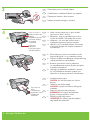 2
2
-
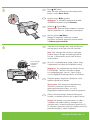 3
3
-
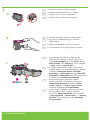 4
4
-
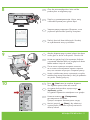 5
5
-
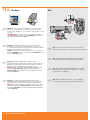 6
6
-
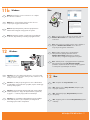 7
7
-
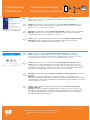 8
8
HP Deskjet Ink Advantage F700 All-in-One Printer series Instrukcja instalacji
- Typ
- Instrukcja instalacji
Powiązane artykuły
-
HP Deskjet Ink Advantage F700 All-in-One Printer series instrukcja
-
HP Deskjet Ink Advantage 4510 e-All-in-One Printer series Instrukcja obsługi
-
HP Deskjet 2540 All-in-One Printer series Instrukcja obsługi
-
HP Deskjet Ink Advantage 1010 Printer series Instrukcja obsługi
-
HP Deskjet Ink Advantage 3540 e-All-in-One Printer series Instrukcja obsługi
-
HP (Hewlett-Packard) Deskjet Ink Advantage All-in-One Printer series - K209 Instrukcja obsługi
-
HP Deskjet 9600 Printer series instrukcja
-
HP Photosmart A430 Portable Photo Studio series instrukcja
-
HP Deskjet Ink Advantage F700 All-in-One Printer series Instrukcja obsługi
-
HP Business Inkjet 1200 Printer series instrukcja